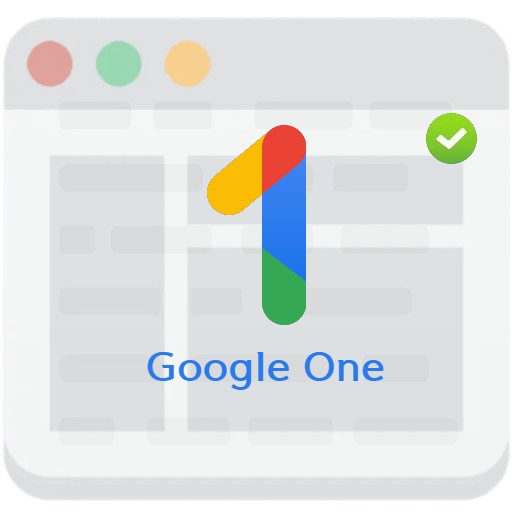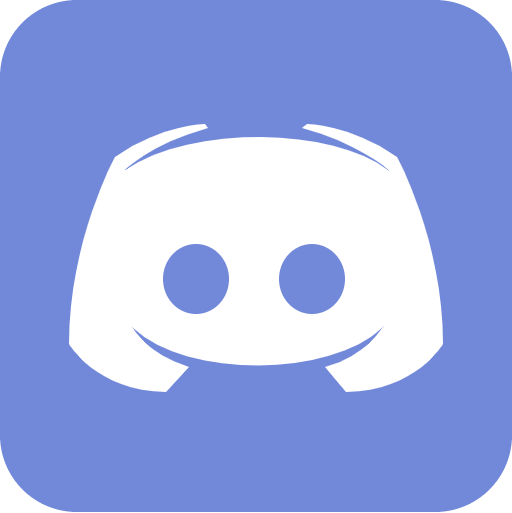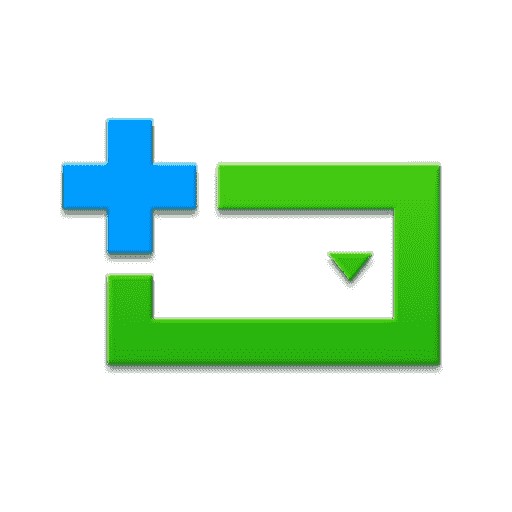СОДЕРЖАНИЕ
Вы знаете Discord, который используется как канал связи? Вообще, среди программ для разговоров на игры те, которые поддерживают не только ПК, но и приложения, делятся на всем известные Mumble или Discord. Сегодня давайте посмотрим на Discord. В наши дни существует множество платформ, похожих на Discord, а приложения и программы поддерживаются на корейском языке. Я думаю, что удобный пользовательский интерфейс и система также очень хороши.
Установить дискорд

Дискорд разговор
Те, кто хочет установить Discord, имеют преимущество в том, что могут использовать его на любой платформе и в любой ОС, но, поскольку я использую его на Mac, я пытаюсь установить его для Mac. Конечно, я представлю его ниже, но я думаю, что его установка не составит труда, потому что он предоставляет как версии для Windows, так и для Linux.
Введение в Discord и как его использовать

дискорд сервер
Теперь, когда вы завершили установку для своего устройства, пришло время взглянуть на то, как его использовать. Discord предлагает возможность создавать серверы только по приглашению для друзей и сообществ. Вы можете думать об этом как о месте, где вы можете разговаривать друг с другом, играть в игры и тусоваться, и это называется сервером. Вы можете выполнять действия на этом сервере. Вы можете зарегистрироваться на нескольких серверах или создать свой собственный, если хотите. Разве не было бы неплохо начать с общественного собрания?

канал чата в дискорде
Есть обычный канал для текстовых разговоров, а есть место для голоса. Вы даже можете создавать отдельные каналы для любой темы. Это раздел, показанный ниже.

Дискорд голосовой канал
Ниже расположены голосовые каналы. Вы можете общаться с людьми через видео. Мало того, что вы можете присоединиться одним щелчком мыши, ваши друзья на сервере могут увидеть, находитесь ли вы в сети, и начать разговор или поделиться своим экраном.
Как присоединиться к каналу Discord

Как присоединиться к аудио и видео каналам
Подключиться к каналу просто. Если вы хотите использовать голосовой канал, вы можете нажать, чтобы присоединиться.Вы можете использовать голосовой чат, видеочат, совместное использование экрана и даже трансляцию на сервере. Вы также можете отключить свой голос.

Детали участия в голосовом канале Discord
Ниже приведены советы о том, как присоединиться к голосовому каналу Discord. Вы можете установить голосовой ввод и чувствительность ввода, нажав на голосовой канал на сервере и через настройки.

Присоединяйтесь к видеоканалу Discord
Присоединиться к потоковому каналу Discord так же просто, как: Найдите человека со значком LIVE и нажмите Присоединиться к потоку.После присоединения вы можете изменить размер и положение окна.
Настройки раздора

Как настроить голосовое видео Discord
Одна из вещей, с которыми Disco справилась хорошо, — это настройки звука и видео. При настройке чувствительности, как правило, если другой человек не слышит звук, во многих случаях мой микрофон не настроен.Проверьте, правильно ли настроены выходная громкость и устройство.